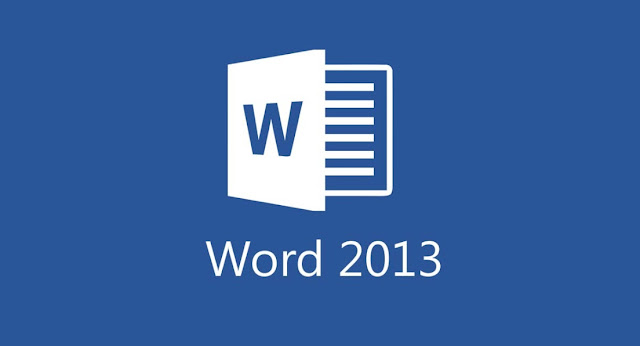
KEPOINDONESIA.id - Microsoft Word merupakan salah satu program pengelola kata paling populer saat ini. Selain Microsoft Word, semua program dalam keluarga Microsoft Office memang sangat populer dalam pengelola data dan angka, jadi tidak heran perangkat lunak ini sangat populer sekali.
Pasti semua orang yang sudah sering menggunakan komputer pernah mengetik menggunakan program Microsoft Word ini. Karena dari segi fitur sangat lengkap sekali. Selain fitur nya yang lengkap, banyaknya pengguna MS Word dari pada aplikasi pengelola kata lainnya, kita bisa membuka dokumen kita secara aman di perangkat lainnya.
Namun namanya manusia, pasti pernah mengalami salah ketik atau yang lebih dikenal dengan istilah Typo. Typo ini seperti ingin menulis kata "Yang" malah menjadi "Ysng". Karena abjad A dan S di keyboard berdekatan.
Sadar bahwa manusia bisa mengalami masalah tersebut, di Microsoft Word telah menyertakan fitur Autocorrect. Jadi jika kita salah ketik dan komputer tau bahwa kata sebenarnya yang ingin kita ketik adalah kata lain, maka kata tersebut akan langsung berubah.
Sebagai contoh jika kata dalam bahasa Inggris kalian ingin mengetik "Above", namun kalian mengetiknya "Abofe", nanti akan otomatis di benarkan menjadi "Above'. Namun itu merupakan fitur seperti Grammarly, pasti juga tidak luput dengan kesalahan seperti halnya manusia.
Jadi banyak orang yang lebih senang menonaktifkan fitur ini demi mendapatkan experience mengetik yang lebih menyenangkan. Jadi banyak pengguna MS Word yang mematikan fitur koreksi atau Autocorrect ini.
Lalu bagaimana jika kalian ingin menonaktifkannya juga? Caranya mudah sekali untuk bisa menonaktifkan koreksi di Word. Simak saja tutorial yang akan saya bagikan kali ini, nanti kalian akan bisa.
Namun sebelum itu kalian bisa baca cara mengatasi teks berantakan jika copy-paste dari internet ke Microsoft Office Word dan cara merubah nama dokumen di Microsoft Word dengan file baru namun dengan isi yang sama.
Cara Menghilangkan Koreksi di Word
1. Langkah pertama silakan kalian buka program Microsoft Word nya. Untuk yang saya gunakan ialah Microsoft Word 2013, untuk 2007, 2010, 2016 sama saja tidak ada yang berbeda
2. Setelah terbuka, silakan klik menu Customize Quick Acces Toolbar di bagian atas Insert
3. Selanjutnya pilih More Commands
4. Lalu pilih Proofing
5. Kemudian pilih AutoCorrect Options
6. Terakhir silakan hilangkan centang pada Replace text as you type, lalu klik OK
Nah itu dia cara menonaktifkan fitur koreksi di Microsoft Office Word. Nantinya fitur spelling check juga akan hilang. Jadi jika kalian ingin menghilangkan spelling check di MS Word, kalian bisa mengikuti tutorial diatas.
Dan jika kalian tidak tau cara ngeprint di Warnet, kalian bisa baca tips ngeprint di Warnet. Supaya kalian bisa ngeprint dengan benar dan tidak akan ada kesalahan pada akhir nantinya.


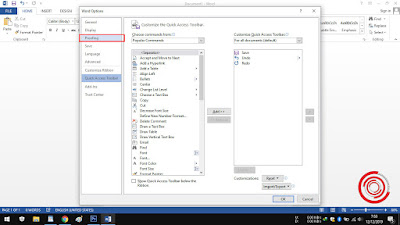


EmoticonEmoticon